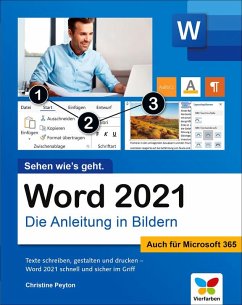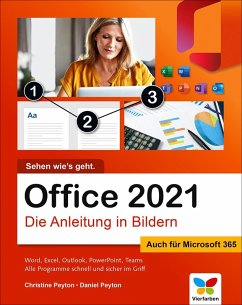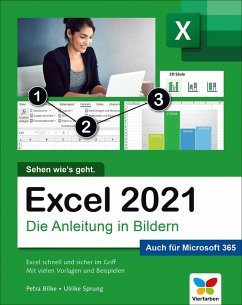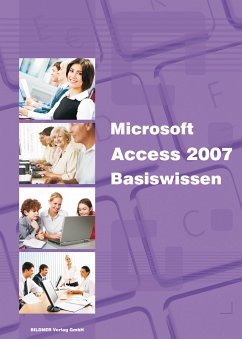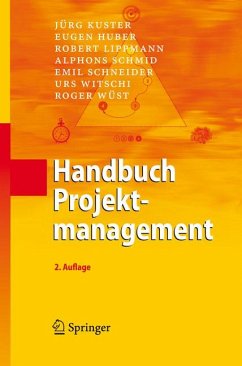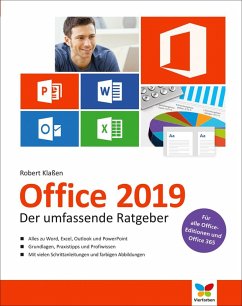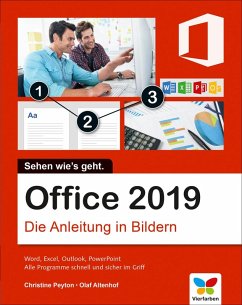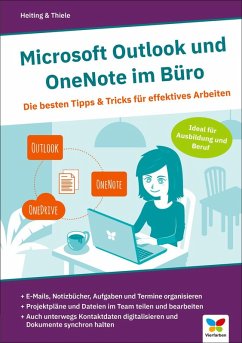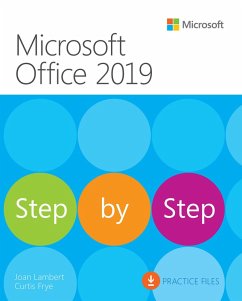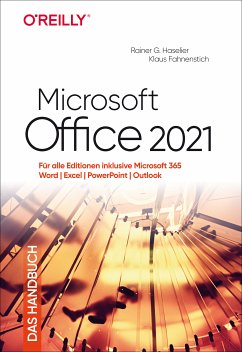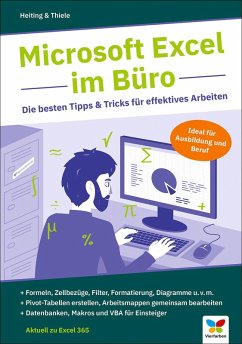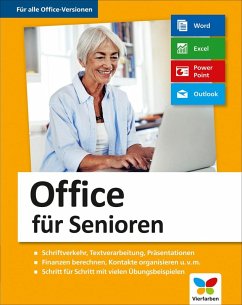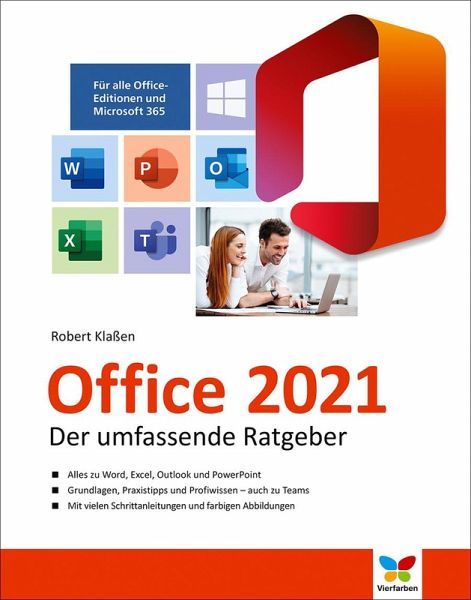
Office 2021 (eBook, PDF)
Der umfassende Ratgeber
Versandkostenfrei!
Sofort per Download lieferbar
39,90 €
inkl. MwSt.
Weitere Ausgaben:

PAYBACK Punkte
0 °P sammeln!
Dieser umfassende Ratgeber führt Sie zielsicher durch Microsoft Office 2021 und Microsoft 365! Auf 1.200 Seiten beantwortet Ihnen der erfahrene Fachbuchautor und Office-Experte Robert Klaßen alle Ihre Fragen zu Word, Excel, Outlook und PowerPoint und zeigt Ihnen, wie Sie diese auch im Zusammenspiel mit OneNote und Teams sicher nutzen! Ob Sie Einsteiger sind oder schon mit älteren Office-Versionen gearbeitet haben: In diesem Buch erhalten Sie viele Praxistipps und jede Menge Profiwissen, das Ihren Office-Alltag erleichtern wird. Erfahren Sie in leicht verständlichen Schrittanleitungen, wie ...
Dieser umfassende Ratgeber führt Sie zielsicher durch Microsoft Office 2021 und Microsoft 365! Auf 1.200 Seiten beantwortet Ihnen der erfahrene Fachbuchautor und Office-Experte Robert Klaßen alle Ihre Fragen zu Word, Excel, Outlook und PowerPoint und zeigt Ihnen, wie Sie diese auch im Zusammenspiel mit OneNote und Teams sicher nutzen! Ob Sie Einsteiger sind oder schon mit älteren Office-Versionen gearbeitet haben: In diesem Buch erhalten Sie viele Praxistipps und jede Menge Profiwissen, das Ihren Office-Alltag erleichtern wird. Erfahren Sie in leicht verständlichen Schrittanleitungen, wie Sie Briefe schreiben und gestalten, E-Mails senden und empfangen, Kalkulationen erstellen und visualisieren, Präsentationen planen und vortragen und Ihre Termine im Blick behalten. So haben Sie Office sicher im Griff!
Aus dem Inhalt:
Aus dem Inhalt:
- Microsoft Office 2022 kennenlernen
- Für jeden die richtige Edition
- Office 2022 - Neuerungen in der Kurzübersicht
- Texte schreiben mit Word
- Das Seitenlayout festlegen: Seitenränder, Einzüge und Abstände
- Mit Designs arbeiten
- Umbrüche und Spalten
- Dokumentvorlage versus Formatvorlage
- Grafiken, Tabellen, Verweise und Verzeichnisse
- Kopf- und Fußzeilen
- Umschläge und Etiketten beschriften
- Standardformulierungen in Schnellbausteinen festhalten
- Dokumente überprüfen: Silbentrennung, Thesaurus, Korrektur
- Änderungsverfolgung und Kommentare
- Dokumente im Team bearbeiten: Berechtigungen, Dokumentversionen, Freigaben
- Kalkulieren und Analysieren mit Excel
- Navigation in Tabellendokumenten
- Bedingte Formatierung
- AutoAusfüllen-Funktion
- Tabellen mithilfe von Designs gestalten
- Mit umfangreichen Tabellendokumenten arbeiten
- Formeln und Funktionen
- Daten importieren
- Mit Formularen arbeiten
- Mit VBA-Code arbeiten
- Umfangreiche Sortierungen durchführen
- Daten anhand bestimmter Merkmale filtern (AutoFilter)
- Daten mit Diagrammen anschaulich auswerten
- Minidiagramme in Tabellenzellen: Sparklines
- Mit Pivot-Tabellen arbeiten
- Power Pivot
- Was-wäre-wenn-Analyse
- Tipps und Tricks für den Excel-Alltag
- Tabellendokumente online bearbeiten
- E-Mails und Termine im Griff mit Outlook
- IMAP, Exchange oder POP3
- Nachrichten und Adressen importieren
- Nachrichten abrufen, schreiben und beantworten
- Nachrichtenordner pflegen und Nachrichten sortieren
- Archivfunktionen nutzen
- Backups der Outlook-Nachrichtendatei erstellen
- RSS-Feeds
- Ein Adressbuch anlegen und verwalten
- Visitenkarten und Signaturen verwenden
- Termine und Terminserien eintragen
- Aufgaben sortieren und verwalten
- Notizen nutzen
- Outlook im Team einsetzen
- Tipps und Tricks für den Umgang mit Outlook
- Präsentieren mit PowerPoint
- Kreativ oder sachlich? - Den richtigen Stil wählen
- Neue Folien einfügen, mit Inhalt füllen und gestalten
- Folien-, Handzettel- und Notizmaster verwenden
- Mit Animationen arbeiten
- Diagramme animieren
- Präsentationen mit Audio- und Videodateien aufwerten
- Bildschirmpräsentationen
- Präsentationen speichern, drucken und als Video ausgeben
- PowerPoint im Teameinsatz
- Office-Anwendungen im Zusammenspiel: Datenaustausch und Kompatibilität
- Dokumente gemeinsam bearbeiten
- Makros in Office 2021
- Praktische Tastaturbefehle
Dieser Download kann aus rechtlichen Gründen nur mit Rechnungsadresse in A, B, BG, CY, CZ, D, DK, EW, E, FIN, F, GR, HR, H, IRL, I, LT, L, LR, M, NL, PL, P, R, S, SLO, SK ausgeliefert werden.